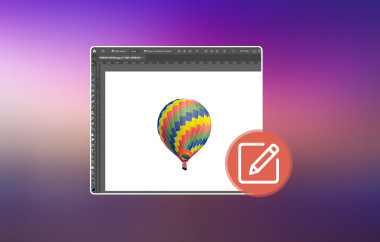Foto's maken van onszelf, vrienden, familie en huisdieren is leuk. Maar de lol kan snel verdwijnen als je onnodige landschappen of objecten op de achtergrond van de foto ziet. Gelukkig kun je, naarmate de technologie zich ontwikkelt, de achtergrond van de foto of andere ongewenste objecten verwijderen met behulp van de apps op je smartphone.
Snapseed is een van de populairste apps voor je iPhone en Android-telefoon. Kan ik een achtergrond in Snapseed verwijderen?? Dat is het hoofddoel van dit artikel! Het antwoord op die specifieke vraag wordt in dit bericht goed uitgelegd. We raden u aan de tijd te nemen om het te lezen voor volledige informatie over Snapseed.
Deel 1: Kan Snapseed de achtergrond verwijderen?
Er zijn talloze apps voor het verwijderen van achtergronden en tools zoals Snapseed. Snapseed is een gratis bewerkingsapplicatie van Google voor je Android-telefoon en iPhone. De belangrijkste doelgroep van deze app zijn beginners, gebruikers van sociale media en gevorderde fotografen. Kan Snapseed een achtergrond van afbeeldingen verwijderen? Zeker weten!
Snapseed biedt twee manieren om de achtergrond van je afbeelding te verwijderen. Je kunt de hele achtergrond verwijderen of slechts enkele objecten. Het voordeel van Snapseed is dat het de kwaliteit van de afbeelding niet beïnvloedt wanneer de achtergrond wordt verwijderd. De kwaliteit blijft behouden voor, tijdens en na het proces.
Deel 2: Achtergrond verwijderen in Snapseed
Sommige mensen geven er de voorkeur aan om de achtergrond van hun afbeeldingen te verwijderen voor verdere bewerking. Ze moeten zich concentreren op het onderwerp van de afbeelding. Daarnaast willen anderen creatieve vrijheid. Ze veranderen de achtergrond van de afbeelding vaak in iets aantrekkelijkers, voegen verschillende scènes of ontwerpen toe en zelfs memes.
Het mooie van Snapseed is de eenvoudige interface. Hierdoor is het voor beginners handig en gemakkelijk om de achtergrond van hun foto te verwijderen. Deze applicatie heeft echter complexe functies die je moet ontdekken als je je foto's verder wilt bewerken. Hoe verwijder je een achtergrond met Snapseed? De onderstaande stappen zijn je beste gids.
Stap 1Downloaden Snapseed op je Android-telefoon of iPhone. Zorg er vervolgens voor dat je alle benodigde rechten voor het proces toestaat. Open het vervolgens op de genoemde smartphones om het proces te starten. Tik later op Plus Om de foto te importeren moet je de achtergrond verwijderen.
Stap 2Je moet de foto op de hoofdinterface zien. Tik op de Hulpmiddelen knop onderaan in het midden. Er verschijnen meer opties op het scherm. Tik op de Borstel knop op het scherm. Selecteer vervolgens de Ontwijken en branden optie. Pas de intensiteit aan met de pijlen onderaan.

Stap 3Zodra het resultaat u bevalt, tikt u op de Controleren knop rechtsonder. Er verschijnt dan een klein venster. Tik op de Sparen of Exporteren knop in de lijst. De afbeelding wordt opgeslagen in het fotoalbum van de smartphone.
Deel 3: Achtergrondobjecten verwijderen in Snapseed
Naast de volledige achtergrond van een afbeelding kan Snapseed ook een specifiek object verwijderen. Deze app kan het object van de achtergrond van een afbeelding verwijderen zonder sporen achter te laten. Als de functie voor het verwijderen van achtergrondobjecten echter niet correct wordt gebruikt, kunnen er sporen achterblijven.
Bovendien ervaren sommige gebruikers problemen bij het importeren van hun afbeeldingen naar Snapseed. Deze app ondersteunt alleen JPG, PNG en RAW. Mogelijk importeert u afbeeldingsformaten die niet door de app worden ondersteund, zoals GIF. Mogelijk hebt u een alternatief nodig. GIF-achtergrondverwijderaar In dit geval. Hoe verwijder je achtergrondobjecten met Snapseed? De onderstaande stappen zijn je beste gids.
Stap 1Downloaden Snapseed op uw smartphone die de app ondersteunt. Vervolgens ziet u de eenvoudige interface van de applicatie. Tik op de Plus Klik op de knop of ergens anders op het scherm om het fotoalbum te bekijken. Selecteer het album waarvan u de achtergrond wilt verwijderen.
Stap 2Tik op de Hulpmiddelen knop onderaan in het midden. Vervolgens verschijnen alle functies van Snapseed op het scherm. Tik op de Genezing Klik op de knop in de optielijst. Later verschijnt er een penseel op het scherm. Gebruik je vinger om over het object te schilderen dat je wilt verwijderen.

Stap 3Zodra u klaar bent, hoeft u alleen maar uw vinger op te tillen om Snapseed het gebied te laten invullen. Tik vervolgens op de knop 'Controleren' en het scherm toont u verschillende opties. Tik op de Sparen of Exporteren Klik daarna op de knop in de lijst om de afbeelding van uw smartphone te bewaren.
Deel 4: De beste manier om direct een fotoachtergrond te verwijderen
Andere mensen willen geen applicaties downloaden op hun apparaten vanwege een gebrek aan opslagruimte. Wij bieden AVAide AchtergrondgumHet is een online tool met een speciale AI-tool om effectief de achtergrond van een afbeelding te verwijderen. Het beste van deze online tool is dat hij de achtergrond automatisch detecteert en verwijdert nadat je de afbeelding vanuit de hoofdinterface hebt geüpload. Aan de andere kant kun je de achtergrond nog steeds nauwkeurig en handmatig selecteren en verwijderen.
Deze tool ondersteunt meerdere afbeeldingsformaten, zoals JPG, JPEG, PNG, GIF, enz. Je kunt er ook transparante PNG-afbeeldingen mee exporteren. Er valt nog veel meer te ontdekken over deze online tool. Hieronder vind je de gedetailleerde stappen om je te leren hoe je het programma gebruikt.
Stap 1Open een nieuw tabblad of venster in uw webbrowser en zoek AVAide AchtergrondgumSelecteer de Kies een foto Knop. Importeer de afbeelding van de computer als start van het proces. De afbeelding verschijnt daarna op het scherm.
Stap 2Selecteer de Rand verfijnen knop in de zijbalk. Vervolgens verschijnen er verschillende functies op het scherm. Klik vervolgens op de Houden Knop bovenaan. Gebruik de cursor om de afbeelding te markeren die u wilt behouden. De preview verschijnt direct rechts.
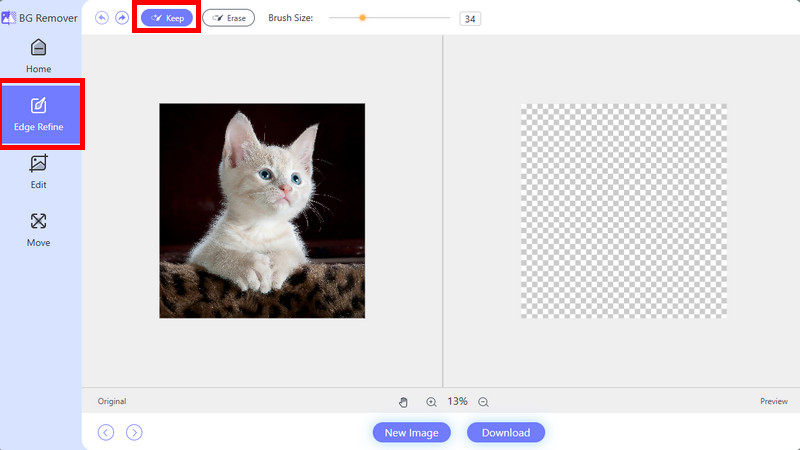
Stap 3Voor verdere bewerking, klik op de Beweging knop in de zijbalk. Verplaats de afbeelding vervolgens naar het midden, want afhankelijk van de locatie is deze nog niet zichtbaar. Kies later de Bewerk Klik op de knop in de zijbalk om de afbeelding verder te bewerken. Je kunt de achtergrondkleur wijzigen.
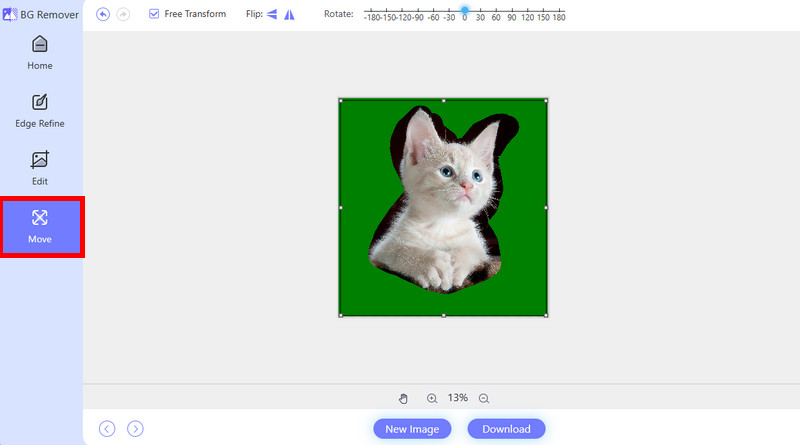
Stap 4Het is tijd om de afbeelding op uw apparaat op te slaan zodra de preview of het resultaat u bevalt. Klik Downloaden rechtsonder om de afbeelding op uw apparaat te houden.
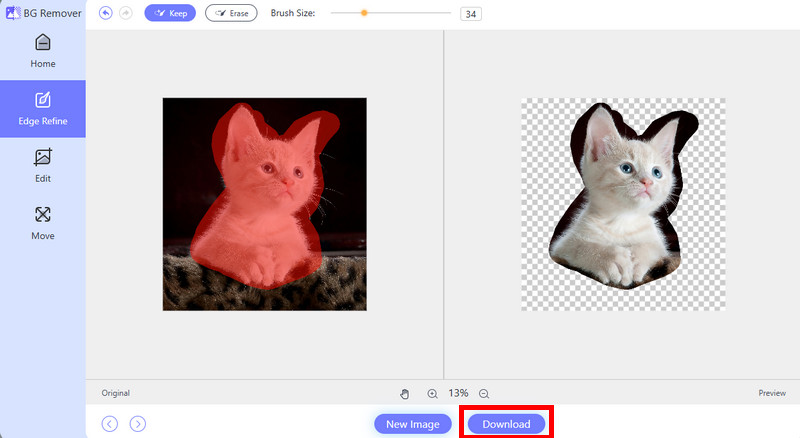
Al met al is Snapseed betrouwbaar als het gaat om het verwijderen van de volledige achtergrond of alleen objecten die erin voorkomen. Dit bericht gaat over Hoe verwijder je een achtergrond met SnapseedBovendien introduceert het AVAide Achtergrondgum als het beste alternatief om achtergrondobjecten voor Snapseed te verwijderen. Wat het uniek maakt, is dat het een gratis online tool is die toegankelijk is vanaf verschillende apparaten. U kunt deze tool verder verkennen door hem te downloaden.

Maakt gebruik van AI en geautomatiseerde achtergrondverwijderingstechnologie om complexe achtergronden uit JPG, JPEG, PNG en GIF vast te leggen.
PROBEER NUFotobewerking
- AI-kledingverwijderaar
- Mozaïek uit afbeelding verwijderen
- AI-beeldopschaling
- Hoogwaardige GIF
- Verwijder Instagram-watermerk
- Wijzig de resolutie van iPhone/Android-foto's
- Rijbewijsfoto bewerken
- Converteer foto's van lage resolutie naar hoge resolutie
- Beeldkwaliteit verbeteren
- Gratis fotoverbetering
- Verwijder auteursrecht van foto